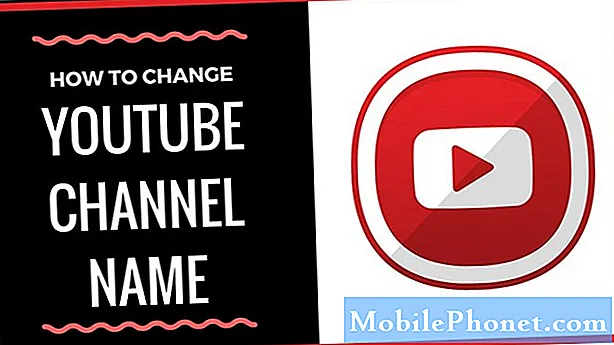Obsah
Za posledných pár týždňov sme od našich čitateľov dostali pomerne veľa obáv týkajúcich sa aplikácií a medzi aplikáciami, ktoré sa údajne neustále zrútili, je Pandora. Aplikáciu používam už posledných pár rokov a nikdy som sa nestretol s problémami, ktoré by nám boli nahlásené. Osobne si teda myslím, že problémy, ktoré boli nahlásené, môžu byť len malými problémami a netreba pripomínať, že sa dajú celkom ľahko opraviť.
Ak ste jedným z majiteľov Samsung Galaxy A5, ktorí nás kontaktovali ohľadom problému s Pandorou, pokračujte v čítaní, pretože tento príspevok vám môže pomôcť zbaviť sa ho. Častejšie, keď dôjde k zlyhaniu aplikácie, okamžite sa vynúti zatvorenie krátko po jej otvorení, ale existujú situácie, kedy ju môžete skutočne ešte niekoľko minút pred jej zatvorením skutočne použiť. Najbežnejším znakom zlyhania aplikácie je však prípad, keď sa zobrazí chyba, ktorá v tomto prípade hovorí „Bohužiaľ, Pandora sa zastavila.“
Predtým, ako však skutočne prejdeme k riešeniu problémov, ak máte s telefónom ďalšie problémy, navštívte našu stránku riešenia problémov s Galaxy A5, pretože sme už riešili niektoré z najbežnejších problémov s týmto zariadením. Ak potrebujete ďalšiu pomoc so svojim problémom, vyplňte náš dotazník o problémoch so systémom Android a kliknutím na tlačidlo Odoslať nás kontaktujte.
Čo robiť, ak Pandora stále havaruje na vašom Galaxy A5?
Nasledujúce riešenia už preukázateľne opravili akékoľvek problémy spojené s aplikáciou a my ich použijeme na odstránenie vášho problému so službou Pandora. Možno nebudete musieť používať všetky, ale dúfam, že máte trpezlivosť pri riešení problémov s telefónom. Na začiatok riešenia problémov vám navrhujem, aby ste s týmto problémom urobili…
Prvé riešenie: Reštartujte telefón
Ak máte prvé problémy s Pandorou, nerobte ešte nič komplikované. Namiesto toho si nájdite čas na reštartovanie telefónu, ak ste to ešte neurobili, pretože existuje šanca, že problém je v skutočnosti iba výsledkom drobnej chyby vo firmvéri alebo hardvéri. Takže stlačte ten vypínač a reštartujte telefón. Potom skúste otvoriť Pandoru, aby ste zistili, či stále zlyháva, a ak je to tak, potom skúste urobiť vynútené reštartovanie, ktoré je oveľa efektívnejšie ako bežné reštartovanie, pretože obnovuje pamäť telefónu, zavrie všetky aplikácie bežiace na pozadí a načíta všetky základné funkcie a služby.
- Stlačte a podržte súčasne tlačidlo zníženia hlasitosti a vypínač a podržte ich stlačené najmenej 10 sekúnd.
Potom to urobte a váš telefón má stále problémy s Pandorou, potom prejdite na ďalšie riešenia.
Druhé riešenie: Vymažte vyrovnávaciu pamäť a údaje Pandory
Týmto krokom vlastne resetujete aplikáciu a odstraňujete všetky súbory, ktoré vytvorila, ako aj súbory, ktoré vytvoril firmvér, aby fungovala hladko. Ak je problém spôsobený niektorými poškodenými súbormi a kešami, potom tento postup môže problém vyriešiť, a preto stojí za to to vyskúšať.
- Na ploche klepnutím a potiahnutím prstom nahor alebo nadol zobrazte všetky aplikácie.
- Na ploche prejdite: nastavenie > Aplikácie.
- Klepnite na Správca aplikácií.
- Vyhľadajte a klepnite na Pandora.
- Klepnite na Skladovanie.
- Klepnite na VYMAZAŤ VYROVNÁVACIU PAMÄŤ.
- Klepnite na Údaje uložené v pamäti.
- Klepnite na JASNÝ.
Po vykonaní tohto kroku reštartujte telefón a potom skúste zistiť, či problém pretrváva. Ak sa to stane, vyskúšajte ďalšie riešenie.
Tretie riešenie: Odinštalujte Pandoru z Galaxy A5 a znova ju nainštalujte
V prípade menších problémov s aplikáciou by stačila aktualizácia na ich odstránenie. Existujú však situácie, keď problém nie je len v tom, o čom si myslíme, že práve preto je lepšie aplikáciu jednoducho odinštalovať a znova nainštalovať. Ďalej vysvetlím, ale pokúsite sa podľa týchto krokov odinštalovať Pandoru z telefónu. Nebojte sa, žiadny z vašich súborov alebo údajov nebude odstránený, ak ste to urobili:
- Na ploche klepnutím a potiahnutím prstom nahor alebo nadol zobrazte všetky aplikácie.
- Na ploche prejdite: nastavenie > Aplikácie.
- Klepnite na Správca aplikácií.
- Vyhľadajte a klepnite na Pandora.
- Klepnite na ODINSTALOVAŤ.
- Skontrolujte upozornenie a klepnite na Ok na potvrdenie.
- Reštartujte telefón, aby ste obnovili jeho pamäť a ďalšie pripojenia.
Odinštalovaním aplikácie Pandora z telefónu skutočne odstránite všetky jej priradenia k iným aplikáciám a firmvéru vrátane všetkých súborov, ktoré vytvorila. Po tomto už v telefóne nebude nikdy stopa po Pandore. Potom ho budete musieť preinštalovať, aby ste si boli istí, že máte v telefóne spustenú najnovšiu verziu aplikácie, a to takto:
- Na ploche klepnutím a potiahnutím prstom nahor alebo nadol zobrazte všetky aplikácie.
- Klepnite na Hračkárstvo.
- Do vyhľadávacieho poľa zadajte výraz „pandora“.
- Vyberte Pandora potom klepnite na Inštalácia.
- Ak chcete pokračovať, skontrolujte požadované povolenia aplikácie a klepnite na súhlasiť.
Potom a aplikácia stále zlyháva, potom môžeme predpokladať, že problém je s firmvérom alebo aspoň v jednej z predinštalovaných aplikácií. Je však lepšie, aby sme teraz vyriešili problém s firmvérom, pretože sú v ňom zabudované všetky predinštalované aplikácie.
Štvrté riešenie: Vymažte všetky systémové pamäte cache
Firmvér vytvára medzipamäť pre každú aplikáciu a službu, aby mohli bežať hladko, čo by malo za následok tiež plynulý výkon telefónu. Sú však prípady, keď sa tieto súbory poškodia, a keď k tomu dôjde, môžu nastať problémy s výkonom, ktoré zahŕňajú zlyhania aplikácií. Vymazaním týchto súborov vlastne dávate zariadeniu pokyn, aby ich nahradilo novými. Takto to urobíte:
- Vypnite zariadenie.
- Stlačte a podržte Zvýšiť hlasitosť kľúč a Domov stlačte a podržte kláves Moc kľúč.
- Keď sa zobrazí obrazovka s logom zariadenia, uvoľnite iba vypínač.
- Keď sa zobrazí logo Androidu, uvoľnite všetky klávesy (pred zobrazením možností ponuky Obnovenie systému Android sa na asi 30 - 60 sekúnd zobrazí „Inštalácia aktualizácie systému“).
- Niekoľkokrát stlačte tlačidlo zníženia hlasitosti, aby ste zvýraznili výraz „vymazať oblasť vyrovnávacej pamäte“.
- Stlačte tlačidlo Moc vyberte.
- Stlačte tlačidlo Znížiť hlasitosť zvýraznite „áno“ a stlačením vypínača vyberte.
- Keď je oddiel vymazania medzipamäte hotový, zvýrazní sa položka „Reštartovať systém teraz“.
- Stlačte tlačidlo Moc reštartujte zariadenie.
Potom otvorte Pandoru a skontrolujte, či ešte stále havaruje alebo nie. Ak to tak stále je, nemáte inú možnosť, ako urobiť ďalšie riešenie.
Piate riešenie: Vykonajte hlavný reset (ak je to potrebné)
Obnovenie nastavení môže vyriešiť všetky problémy spojené s aplikáciou, ale preto vždy váhame, či by ste to mali navrhnúť, pretože môžete stratiť niektoré zo svojich dôležitých súborov a údajov. Vytvorenie zálohy nezabezpečí, že o súbor neprídete, ale pretože sme urobili všetko pre to, aby sme tento problém bezvýsledne vyriešili, je načase to zvážiť. Je na vás, aby ste zvážili, či Pandora stojí za reset, alebo či dokážete žiť bez aplikácie. Ak sa rozhodnete pre resetovanie, urobte všetko pre to, aby ste si vytvorili zálohu vecí, ktoré nechcete stratiť. Potom, tesne pred obnovením, odstráňte z telefónu svoj účet Google a potom postupujte podľa týchto pokynov:
- Vypnite zariadenie.
- Stlačte a podržte Zvýšiť hlasitosť kľúč a Bixby stlačte a podržte kláves Moc kľúč.
- Keď sa zobrazí zelené logo Androidu, uvoľnite všetky klávesy (asi 30 - 60 sekúnd sa zobrazí „Inštalácia aktualizácie systému“ pred zobrazením možností ponuky Obnovenie systému Android).
- Stlačte tlačidlo Znížiť hlasitosť niekoľkokrát zvýraznite „vymazanie údajov / obnovenie továrenských nastavení“.
- Stlačte Moc tlačidlo vyberte.
- Stlačte tlačidlo Znížiť hlasitosť až kým nie je zvýraznená možnosť „Áno - vymazať všetky údaje používateľa“.
- Stlačte Moc tlačidlo pre výber a spustenie hlavného resetu.
- Keď je hlavný reset dokončený, zvýrazní sa položka „Reštartovať systém teraz“.
- Stlačte tlačidlo Vypínacie tlačidlo reštartujte zariadenie.
Dúfam, že vám tento sprievodca riešením problémov nejako pomôže. Ak máte ďalšie obavy, o ktoré sa s nami chcete podeliť, môžete nás kontaktovať alebo zanechať komentár nižšie.
Spojte sa s nami
Sme vždy otvorení vašim problémom, otázkam a návrhom, takže nás môžete kedykoľvek kontaktovať vyplnením tohto formulára. Toto je bezplatná služba, ktorú ponúkame, a nebudeme vám za ňu účtovať ani cent. Upozorňujeme však, že každý deň dostávame stovky e-mailov a je nemožné, aby sme odpovedali na každý z nich. Sme si však istí, že si prečítame každú správu, ktorú dostaneme. Pre tých, ktorým sme pomohli, povedzte nám, prosím, zdieľanie našich príspevkov so svojimi priateľmi alebo jednoducho označte, že sa vám páči naša stránka na Facebooku a Google+, alebo nás sledujte na Twitteri.
Príspevky, ktoré by ste si tiež mohli vyskúšať:
- Ako opraviť Samsung Galaxy A5, ktorý stále zobrazuje chybu „Bohužiaľ sa nastavenia zastavili“ [Sprievodca riešením problémov]
- Ako opraviť váš Samsung Galaxy A5 (2017), ktorý uviazol v bootloop [Sprievodca riešením problémov]
- Čo robiť s vaším Samsung Galaxy A5 (2017), ktorý stále mrzne [Sprievodca riešením problémov]
- Ako opraviť váš Samsung Galaxy A5 (2017), ktorý sa stále reštartuje sám [Sprievodca riešením problémov]
- Ako opraviť váš Samsung Galaxy A5 (2017) s chybou „Bohužiaľ sa proces com.android.phone zastavil“ [Sprievodca riešením problémov]